當我們想要通過電視觀看高清畫麵時,卻突然發現電視打開HDMI接口後沒有畫麵,或者在將電腦與液晶電視通過HDMI線連接後卻依然無法得到畫麵時,我們應該如何解決這個問題呢?這樣的困擾相信許多人都曾經遇到過,在本文中我們將探討一些可能的原因以及相應的解決方法,幫助您輕鬆解決電視HDMI無畫麵的煩惱。
具體方法:
1.電視選擇輸入源為HDMI線對應的視頻接口:
電視使用HDMI線連接電腦後,一般需要先設置電視的信號輸入源。一般在輸入源設置選項中選擇和HDMI線連接的相應HDMI接口即可。

2.如果電視具有自動檢測信號源信號功能,一般就不需要進行單獨設置了。

3.電腦設置多屏顯示:隻有在電腦係統中設置多屏顯示,電視才可以顯示電腦畫麵。
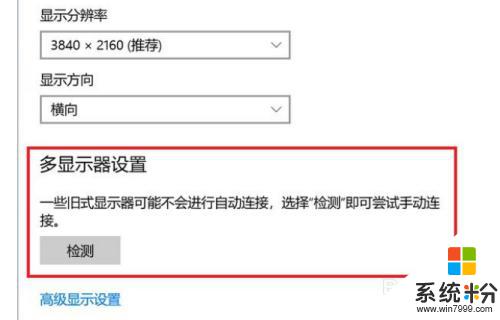
4.在Win7係統中打開屏幕分辨率設置項,點擊檢測按鈕。會自動檢測到液晶電視,可以根據實際需要在多顯示器選項中選擇複製這些顯示器,或拓展這些顯示器。
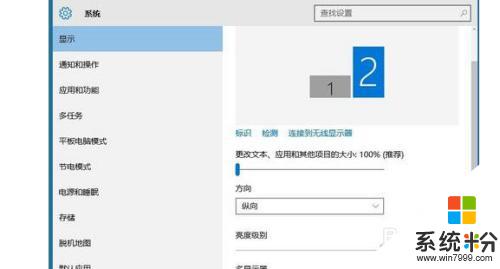
5.如果使用的是win10係統,在電腦係統的顯示選項中對多顯示器選項進行設置,
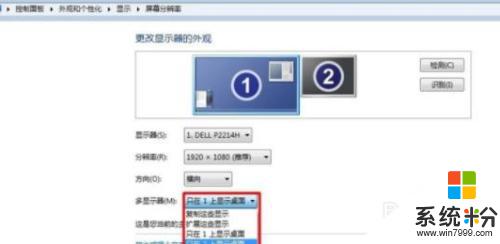
6.如果將電視作為電腦顯示屏的拓展,可以選擇擴展這些顯示器。如果想讓電視和顯示器顯示相同的內容,可以選擇複製這些顯示器。

以上是電視連接HDMI後沒有畫麵的解決方法,請根據這些方法來解決該問題,希望對大家有所幫助。
電腦軟件相關教程